- Sidik jari sangat bagus jika Anda membutuhkan keamanan ekstra pada PC Anda, tetapi sepertinya sensor sidik jari terkadang tidak berfungsi di Windows 11.
- Sebagai metode pertama untuk dicoba, Anda harus mempertimbangkan untuk memeriksa apakah OS Anda mutakhir.
- Mengubah sidik jari untuk memberikan atau menolak akses ke komputer Anda mungkin menyelesaikan masalah ini.
- Opsi efisien lainnya untuk membuat sensor sidik jari Anda berfungsi di Windows 11 adalah memperbarui driver terkait.

Perangkat lunak ini akan memperbaiki kesalahan umum komputer, melindungi Anda dari kehilangan file, malware, kegagalan perangkat keras, dan mengoptimalkan PC Anda untuk kinerja maksimal. Perbaiki masalah PC dan hapus virus sekarang dalam 3 langkah mudah:
- Unduh Alat Perbaikan PC Restoro yang dilengkapi dengan Teknologi yang Dipatenkan (tersedia paten sini).
- Klik Mulai Pindai untuk menemukan masalah Windows yang dapat menyebabkan masalah PC.
- Klik Perbaiki Semua untuk memperbaiki masalah yang memengaruhi keamanan dan kinerja komputer Anda
- Restoro telah diunduh oleh 0 pembaca bulan ini.
Sensor sidik jari biasanya digunakan untuk memberikan atau menolak akses ke sistem komputer. Mereka dapat dengan mudah diaktifkan di banyak perangkat yang memenuhi persyaratan minimum yang terdaftar oleh pengembang Microsoft.
Namun, beberapa pengguna sudah mengklaim bahwa sensor sidik jari tidak berfungsi Jendela 11. Kami memahami betapa menjengkelkannya hal ini, jadi kami akan menawarkan dukungan kepada Anda tentang masalah ini.
Paling umum, masalah ini terjadi karena beberapa bug acak atau crash terkait driver. Untungnya, hari ini kami akan menunjukkan kepada Anda 5 opsi yang pasti akan membantu.
Pastikan Anda membaca artikel ini sepenuhnya untuk menemukan solusi terbaik untuk Anda pengenalan sidik jari.
Bagaimana saya bisa membuat sensor sidik jari berfungsi di Windows 11?
1. Tambahkan sidik jari lain
- Buka Pengaturan.
- Pergi ke Akun.
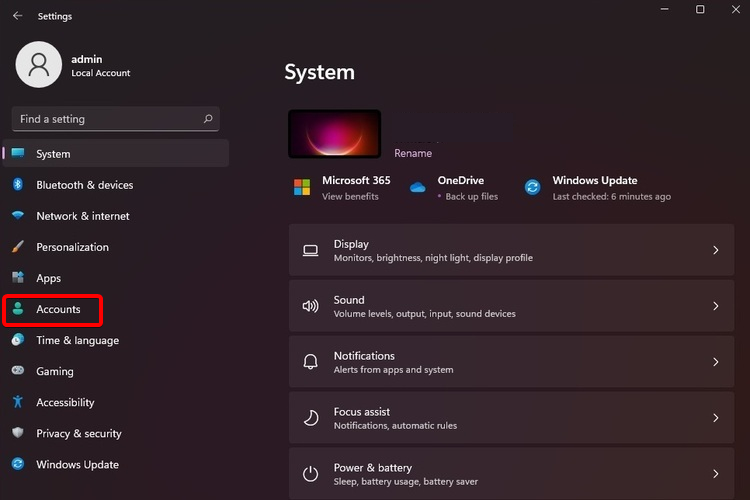
- Pilih Opsi masuk.
- lihatlah Siapkan jari lain bagian, lalu klik pada Tambahkan jari tombol.
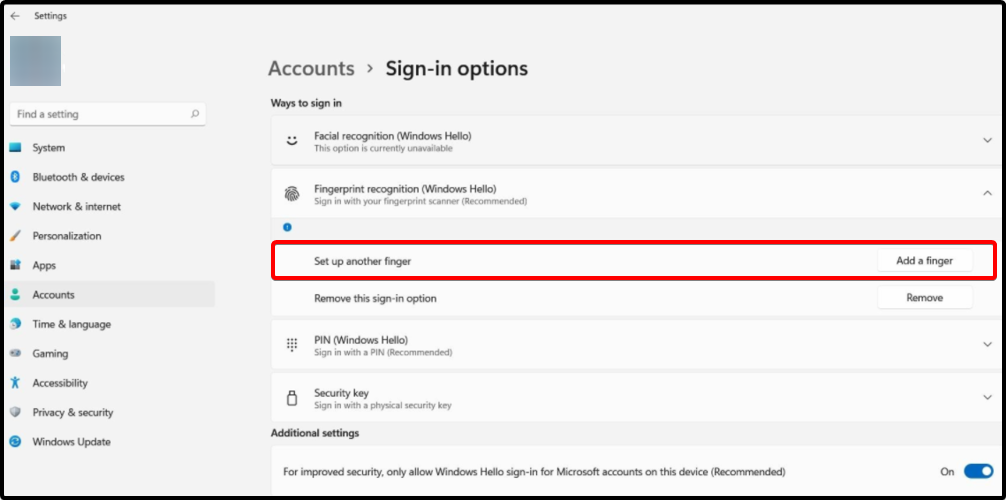
- Ikuti petunjuk di layar.
- Coba gunakan perangkat Anda dengan sidik jari baru yang ditambahkan.
2. Periksa pembaruan Windows
- Buka Pengaturan.

- Pergi ke Pembaruan Windows.

- Pilih Periksa pembaruan.

Dengan opsi ini, Windows akan secara otomatis memindai dan memperbarui apa pun yang diperlukan untuk kebutuhan komputer Anda.
3. Perbarui driver terkait
- Buka Pengaturan perangkat.

- Memperluas Perangkat biometrik, lalu klik kanan pada driver yang dibutuhkan dan pilih Perbarui driver.
- Pilih Cari driver secara otomatis.

- Ikuti petunjuk di layar untuk menyelesaikan proses.
OS Anda akan secara otomatis memindai dan memperbarui driver terkait yang tersedia untuk membuat sensor sidik jari Anda berfungsi di Windows 11.
4. Copot dan instal ulang driver terkait
- Buka Pengaturan perangkat.
- Memperluas Perangkat biometrik, lalu klik kanan pada yang diperlukan, dan pilih Copot pemasangan perangkat.
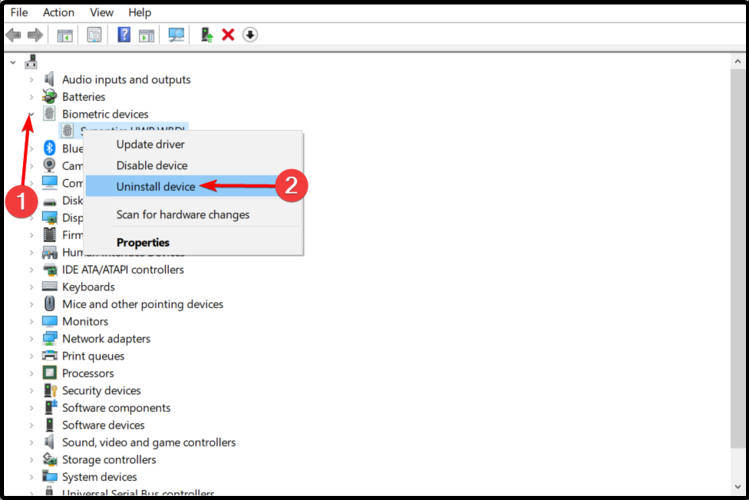
- Ikuti petunjuk di layar untuk menyelesaikan proses de.
- Hidupkan Kembali komputer Anda.
- Windows akan secara otomatis menginstal driver terkait baru.
Untuk informasi lebih lanjut tentang persyaratan sidik jari, Anda harus jelajahi panduan lengkap yang dibuat oleh Microsoft.
Jadi di sana Anda! Anda memiliki daftar dengan 5 metode tercepat untuk dipertimbangkan jika sensor sidik jari tidak berfungsi di Windows 11.
Karena penting untuk mendapatkan perspektif lengkap tentang OS terbaru, kami sangat menyarankan untuk memeriksanya secara lengkap Ulasan pembuatan Windows 11.
Selain itu, jangan ragu untuk memberi tahu kami pendapat Anda mengenai hal ini, dengan meninggalkan komentar di bagian bawah.
